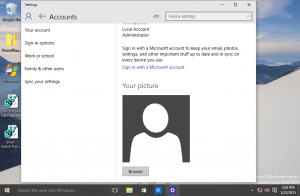როგორ დააკონფიგურიროთ მალსახმობების ინსტრუმენტები Windows 10-ში
ფაილის მალსახმობები Windows 95-დან არსებობდა. მალსახმობი არის მხოლოდ ბმული თქვენი მყარი დისკის ფაილური სისტემის სხვა ფაილთან ან საქაღალდესთან ან რომელიმე სისტემის ობიექტთან. ობიექტს, რომელსაც ისინი უკავშირდებიან, ეწოდება სამიზნე. მალსახმობების ფაილები შეიძლება განთავსდეს ნებისმიერ ადგილას - თქვენს სამუშაო მაგიდაზე, Start მენიუში ან ჩამაგრებული თქვენს სამუშაო პანელზე. როდესაც მაუსის მალსახმობზე გადახვევთ, ჩნდება ინსტრუმენტის მინიშნება. დღეს ჩვენ ვნახავთ, თუ როგორ გავხადოთ ეს ტოტლიპები გამოსადეგი და აჩვენოთ უფრო მეტი ინფორმაცია მალსახმობების შესახებ, მხოლოდ მალსახმობების კომენტარის ნაცვლად.
მალსახმობზე გადასვლისას, თქვენ მიიღებთ ინსტრუმენტულ მინიშნებას (ასევე ცნობილია, როგორც ინფორმაციის მინიშნება), რომელიც აჩვენებს კომენტარის თვისებას.
კომენტარი და სხვა დაკავშირებული თვისებები ჩვეულებრივ ინახება ფაილურ სისტემაში ან მალსახმობის ფაილის შიგნით.
მალსახმობების ფაილებს აქვთ გაფართოება .LNK მაგრამ ის ყოველთვის დამალულია File Explorer-ის მიერ. მალსახმობები ინახავს ინფორმაციას, როგორიცაა სამიზნე ბრძანების სტრიქონი, მალსახმობების ცხელი ღილაკი, სამიზნე ტიპი, ხატულა, ინფორმაცია მალსახმობის გაშვების შესახებ, როგორც ადმინისტრატორი და სხვა ინფორმაცია. ეს ყველაფერი საკმაოდ სასარგებლო ინფორმაციაა.
ამ კლასიკური დეტალების გარდა, Windows Vista-დან დაწყებული, Explorer აპს შეუძლია წაიკითხოს მეტამონაცემების მნიშვნელობები ფაილებისა და საქაღალდეებისთვის. განახლებულ Explorer აპს შეუძლია ამ დამატებითი ინფორმაციის ჩვენება თვისებების ძალიან დიდი სიიდან აღწერილია MSDN-ზე.
ეს მეტამონაცემების თვისებები შეიძლება იყოს ნაჩვენები, მაგალითად, Explorer-ის დეტალების პანელში. ვნახოთ, როგორ ვაჩვენოთ რამდენიმე უფრო სასარგებლო, რომელიც გამოიყენება მალსახმობებისთვის მათი ინსტრუმენტების საშუალებით.
ეს შეიძლება გაკეთდეს მარტივი რეესტრის შესწორებით.
Windows 10-ში მალსახმობების ინსტრუმენტების მორგება, გააკეთეთ შემდეგი.
- გახსენით რეესტრის რედაქტორი.
- გადადით შემდეგ რეესტრის გასაღებზე:
HKEY_CLASSES_ROOT\.lnk\ShellEx\{00021500-0000-0000-C000-000000000046}რჩევა: იხილეთ როგორ გადახვიდეთ სასურველ რეესტრის გასაღებზე ერთი დაწკაპუნებით.
- დააწკაპუნეთ მაუსის მარჯვენა ღილაკით გასაღებზე, სახელწოდებით {00021500-0000-0000-C000-000000000046} და სარეზერვო მიზნებისთვის ფაილის სახით ექსპორტი.
- შემდეგ გადადით შემდეგ რეესტრის გზაზე:
HKEY_CLASSES_ROOT\lnkფაილი
- შექმენით აქ ახალი სტრიქონის მნიშვნელობა და დაასახელეთ ინფორჩევა. დააყენეთ მისი მნიშვნელობის მონაცემები შემდეგ მნიშვნელობაზე (შეგიძლიათ დააკოპიროთ და ჩასვათ PreviewDetails მნიშვნელობის მონაცემებში):
საყრდენი: სისტემა. კომენტარი; სისტემა. Ბმული. TargetParsingPath; სისტემა. ItemFolderPathDisplay
იხილეთ შემდეგი ეკრანის სურათი:
ახლა გადაიტანეთ მალსახმობი მალსახმობზე. შედეგი იქნება შემდეგი:
ამ მარტივი ხრიკის გამოყენებით, შეგიძლიათ მალსახმობების ინსტრუმენტების რჩევები მართლაც სასარგებლო გახადოთ Windows 10-ში. კომენტარის გარდა, ის ასევე აჩვენებს მალსახმობის სამიზნე გზას და მალსახმობის ადგილმდებარეობას.
თქვენი დროის დაზოგვის მიზნით, მე მოვამზადე გამოსაყენებლად მზა რეესტრის ფაილები:
ჩამოტვირთეთ რეესტრის ფაილები
ორჯერ დააწკაპუნეთ "ჩართეთ მორგებული მალსახმობი tooltip.reg" ფაილზე, რათა ჩართოთ ეს გაფართოებული ინსტრუმენტების რჩევები. გაუქმების ფაილი მოყვება.
გირჩევთ, წაიკითხოთ ჩვენი წინა სტატია ამ ხრიკის შესახებ: როგორ ვაჩვენოთ დამატებითი დეტალები მალსახმობების შესახებ Windows 8.1, Windows 8 და Windows 7. მას აქვს მეტი ტექნიკური დეტალი, თუ როგორ მუშაობს ეს შესწორება.
Ის არის.